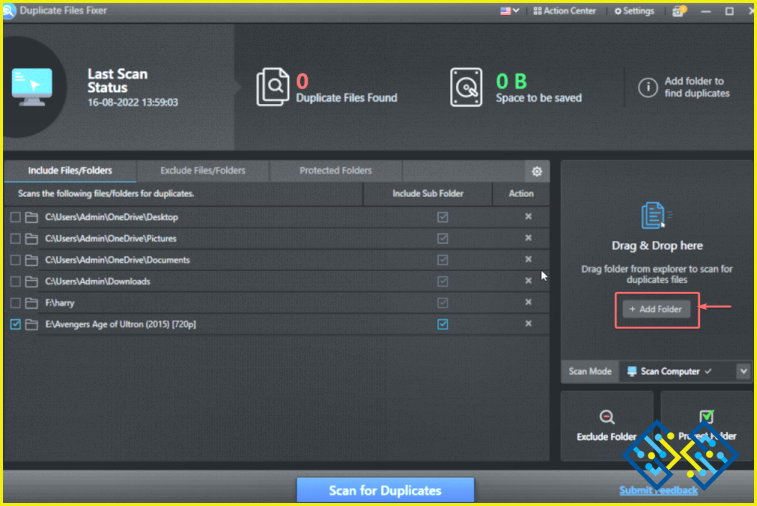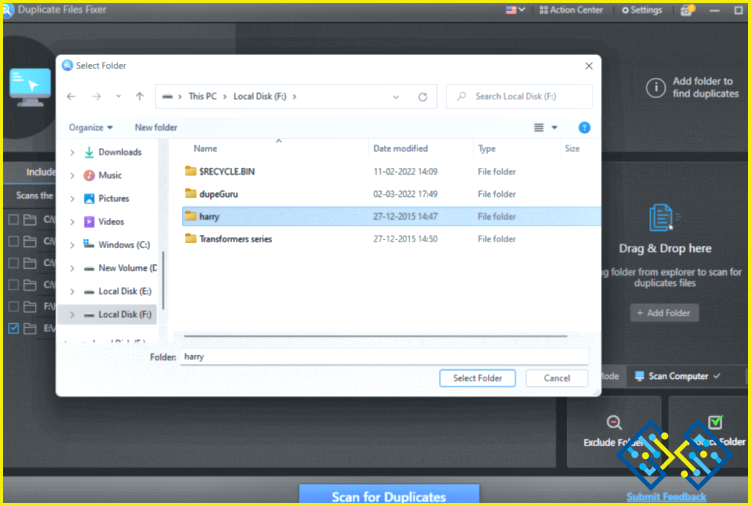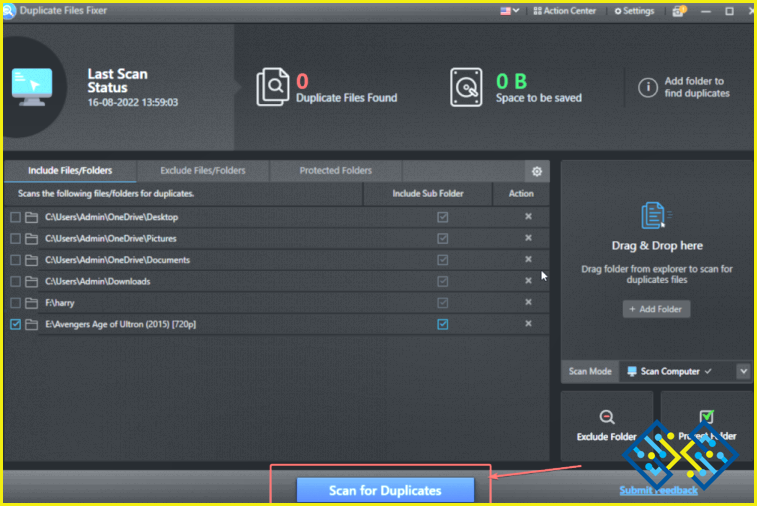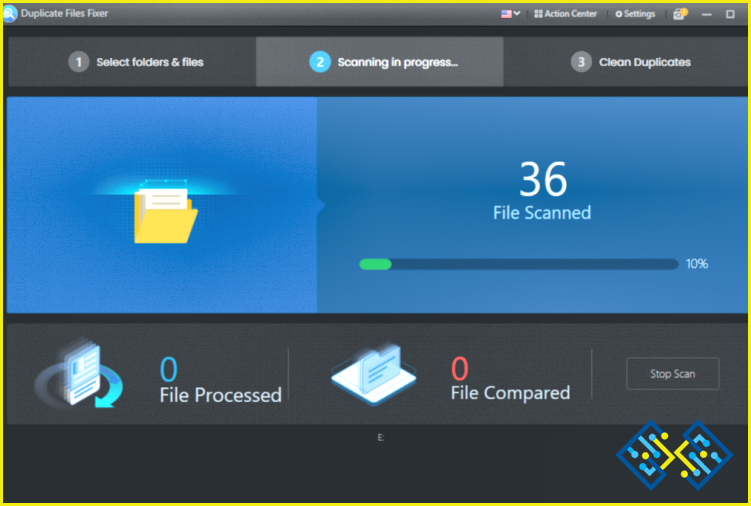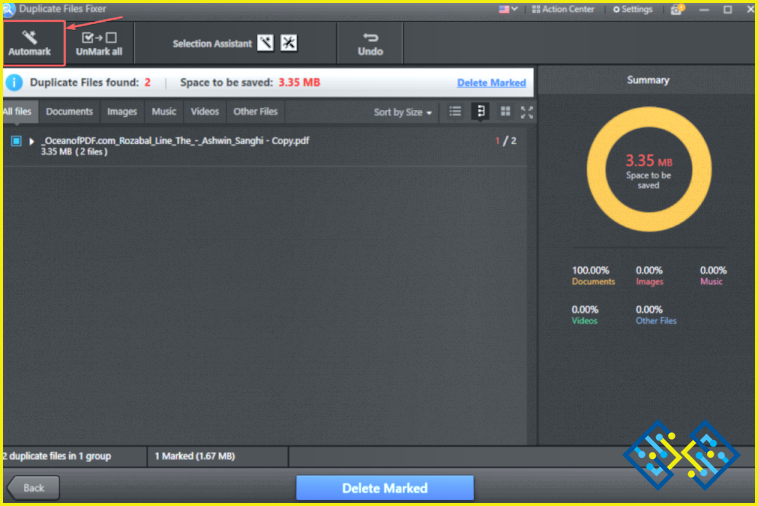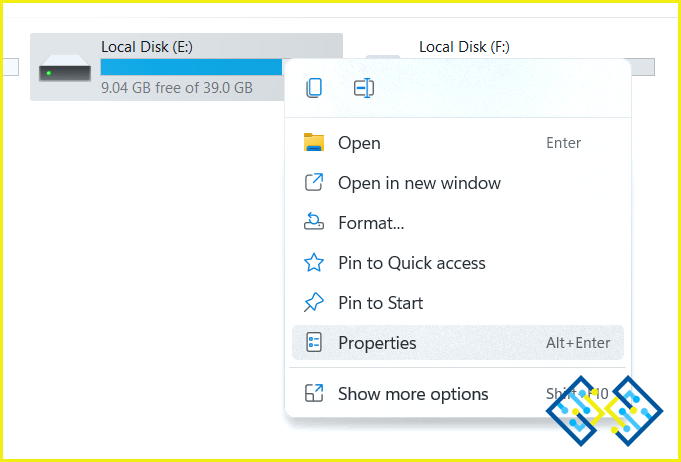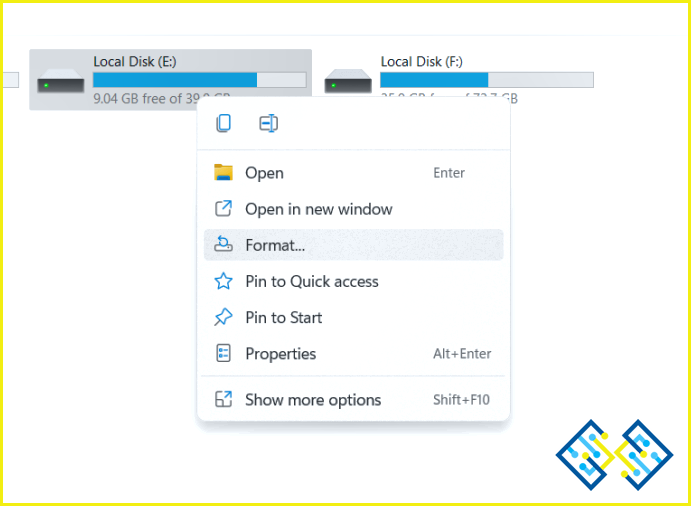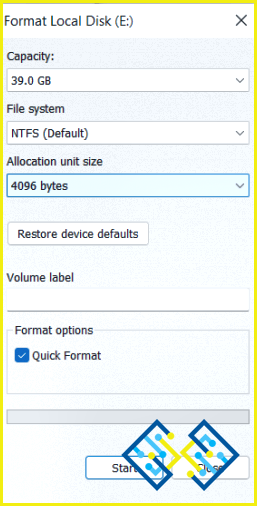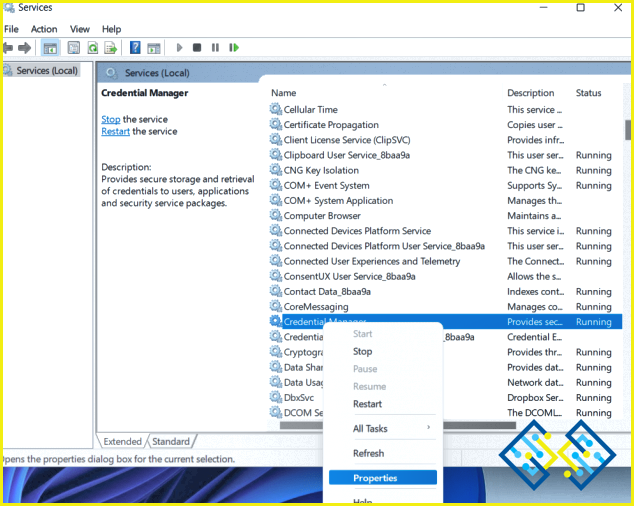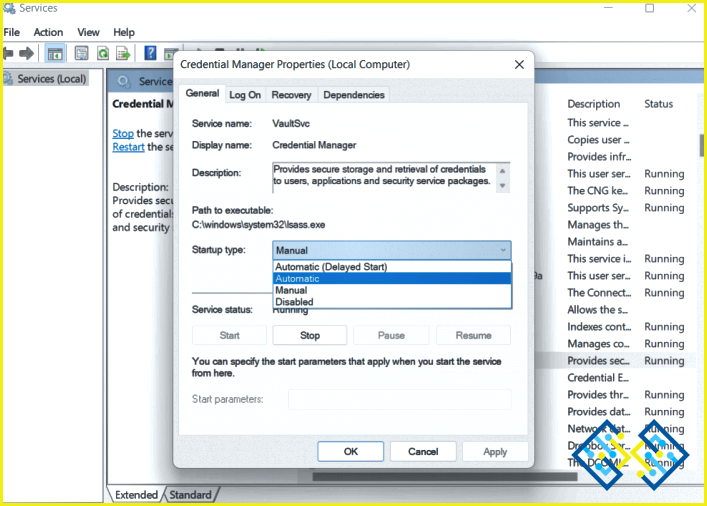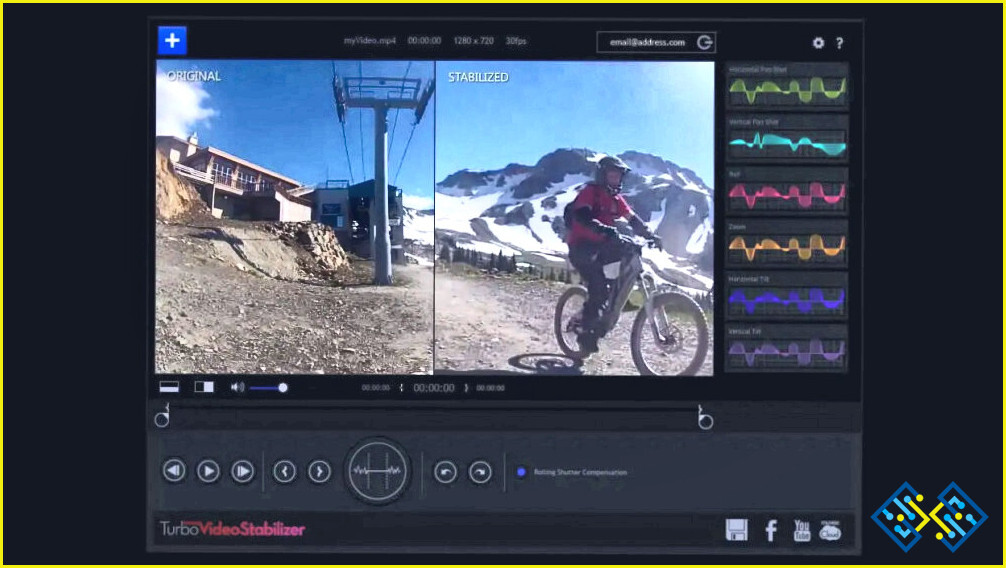Cómo arreglar el 0x80070052: El directorio o archivo no se puede crear
El error 0x80070052 se produce cuando se intenta copiar archivos en una unidad flash, disco duro externo o cualquier otro medio extraíble. Este error va acompañado además de «El directorio o archivo no se puede crear». Tomemos, por ejemplo, un problema que un usuario enfrentó –
Hola,
He intentado copiar y pegar algunos documentos, vídeos y archivos de audio de mi PC a un disco duro externo. Pero, cada vez que me encuentro con el error 0x80070052: el directorio o archivo no puede ser creado. ¿Cómo puedo resolver el problema?
Razones por las que está tratando con 0x80070052
– El nombre del archivo o directorio que desea copiar ya existe en el USB
– Espacio USB insuficiente
– Su unidad extraíble está formateada con un sistema de archivos antiguo
Cómo solucionar el problema 0x80070052: No se puede crear el directorio o el archivo
1. Desconecte y vuelva a conectar el USB
A veces, incluso los problemas más complicados requieren soluciones simples. Una de las primeras cosas que puede intentar es desconectar la unidad USB y volver a conectarla, posiblemente a un puerto USB diferente, y luego volver a intentar la operación de copia.
2. Cree una nueva carpeta en la unidad prevista
Si el nombre del archivo o el directorio que pretende copiar en el USB ya existe, recibiría el mensaje de error ‘el directorio o el archivo no se puede crear’. Para resolver este problema, puede crear una nueva carpeta en su USB haciendo clic con el botón derecho en un área en blanco de su unidad USB y seleccionando Nueva > Carpeta.
3. Liberar espacio en el USB
Si el directorio o los archivos que está intentando copiar ocupan un espacio mayor y no hay suficiente espacio en el USB, puede encontrarse con el error anterior. Aunque hay muchas maneras de analizar y liberar espacio en el disco, una de las primeras cosas que puedes probar es deshacerte de todos los archivos duplicados en tu USB porque, seamos sinceros, si eres alguien que transfiere a menudo archivos de tu ordenador a un disco duro externo para liberar espacio de almacenamiento, los archivos duplicados están destinados a aparecer. Una herramienta dedicada de terceros como Duplicate Files Fixer puede ayudarte a deshacerte de los duplicados en un abrir y cerrar de ojos, y aquí te explicamos cómo.
1. Descargue, instale y ejecute Duplicates Files Fixer.
2. Desde la parte derecha de la interfaz, haz clic en Añadir Carpeta.
3. Selecciona tu unidad USB y la carpeta que quieres escanear en busca de duplicados.
4. Haga clic en el botón Escanear en busca de duplicados de la parte inferior.
5. Deje que se complete el proceso de escaneo.
6. La función Automark puede ayudarle a eliminar los duplicados correctos en caso de múltiples archivos duplicados.
7. Haga clic en Borrar Marcado
Y, ¡listo! Su unidad USB está libre de todos los duplicados.
4. Comprueba el sistema de archivos de tu disco duro
En caso de que su unidad USB esté formateada con un sistema de archivos más antiguo, puede recibir el error 0x80070052: El directorio o archivo no puede crearse por la sencilla razón de que su USB no podrá manejar los archivos copiados del sistema de archivos más reciente. Por ejemplo, si tu USB utiliza FAT16, lo más probable es que te encuentres con el error 0x80070052, como le ha ocurrido a muchos usuarios. Aquí, en primer lugar, es necesario comprobar cuál es el sistema de archivos de su unidad USB. Para comprobar el sistema de archivos de su unidad USB –
1. Vaya a su Explorador de archivos y localice la unidad USB.
2. Haga clic con el botón derecho sobre ella y vaya a Propiedades.
3. En la pestaña General, comprueba el campo Sistema de archivos y mira cuál es.
En caso de que sea FAT 16, de nuevo,
1. Haga clic con el botón derecho del ratón sobre la unidad, y ahora, seleccione Formato.
2. Cambie el Sistema de archivos a FAT 32 o un sistema de archivos posterior como NTFS y Tamaño de la unidad de asignación a 4096 bytes. Es posible que desee marcar la casilla Formato rápido en Opciones de formato para problemas relacionados con la corrupción.
3. Haga clic en Iniciar.
Una vez finalizado el proceso de nuevo, intente copiar los archivos de su ordenador a la unidad extraíble.
5. Ejercer las precauciones Copiar archivos encriptados
Muchos usuarios se han encontrado con el error 0x80070052 al intentar copiar archivos cifrados. En este caso, es posible que tenga que ejercer algunas precauciones. Para empezar, tendrá que asegurarse de transferir también la clave de cifrado. Te preguntarás, ¿qué pasa si utilizo el método de encriptación incorporado? En ese caso, puede comprobar que el servicio asociado al Administrador de credenciales está configurado como Automático y que debe estar en funcionamiento.
1. En primer lugar, asegúrese de que la utilidad de cifrado de terceros se está ejecutando.
2. Pulse Windows + R para abrir el cuadro de diálogo Ejecutar .
3. Cuando aparezca el cuadro de diálogo, escriba services.msc y pulse la tecla Introducir .
4. Localice el Administrador de credenciales, haga clic con el botón derecho sobre él y seleccione Propiedades.
5. Haga clic en la pestaña General y compruebe si el Tipo de inicio está configurado como Automático.
6. Haga clic en Inicio para asegurarse de que los servicios se están ejecutando y, a continuación, haga clic en Aplicar.
Puede volver a intentar copiar los archivos encriptados.
Finalización
Si usted es alguien que a menudo tiene que transferir archivos de su ordenador a una unidad USB, es probable que pueda tropezar con el error 0x80070052: el directorio o el archivo no se puede crear. Puedes probar una de estas soluciones y deshacerte del problema. Y, si ya lo has hecho, comparte con nosotros en los comentarios cuál de las soluciones anteriores te ayudó a solucionar el problema. Síguenos en las redes sociales: Facebook, Instagram y YouTube.